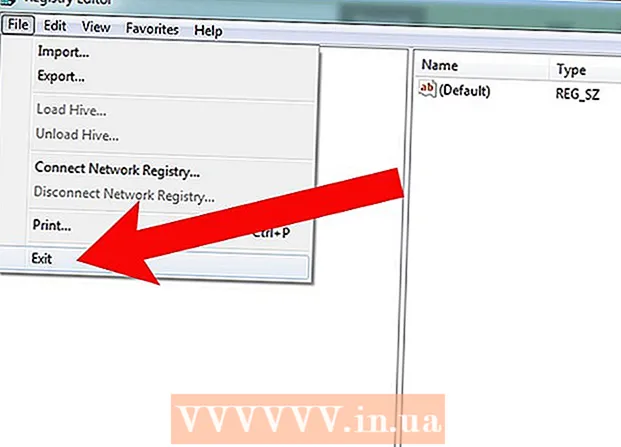Autore:
Eugene Taylor
Data Della Creazione:
11 Agosto 2021
Data Di Aggiornamento:
1 Luglio 2024

Contenuto
- Al passo
- Metodo 1 di 3: utilizzo della barra delle applicazioni del desktop
- Suggerimenti
- avvertimento
Questo articolo mostra come rimuovere in modo sicuro un disco rigido esterno o un'unità flash dal computer Windows 10.
Al passo
Metodo 1 di 3: utilizzo della barra delle applicazioni del desktop
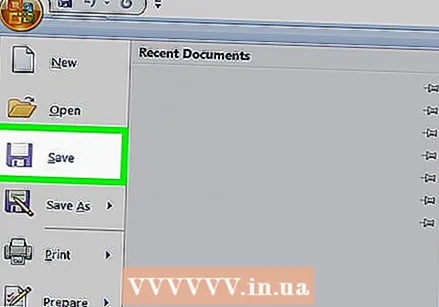 Salva i documenti aperti sulla tua unità flash. Il modo più semplice per farlo in una finestra aperta è attraverso Ctrl tenendo premuto e avanti S. spingere.
Salva i documenti aperti sulla tua unità flash. Il modo più semplice per farlo in una finestra aperta è attraverso Ctrl tenendo premuto e avanti S. spingere. 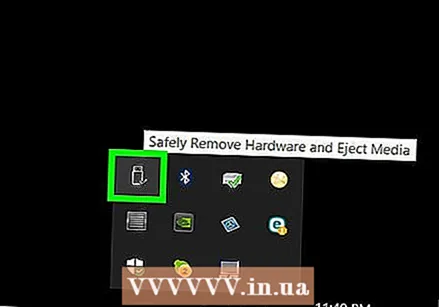 Cerca il pulsante "Espelli". Questa è l'immagine rettangolare a forma di unità flash con un segno di spunta accanto. Questi possono essere trovati nella riga di opzioni in basso a destra dello schermo, ma potrebbe essere necessario fare clic sulla freccia su all'estrema sinistra di queste opzioni per visualizzarli tutti.
Cerca il pulsante "Espelli". Questa è l'immagine rettangolare a forma di unità flash con un segno di spunta accanto. Questi possono essere trovati nella riga di opzioni in basso a destra dello schermo, ma potrebbe essere necessario fare clic sulla freccia su all'estrema sinistra di queste opzioni per visualizzarli tutti.  Fare clic sull'icona "Espelli". Apparirà un menu a tendina.
Fare clic sull'icona "Espelli". Apparirà un menu a tendina. 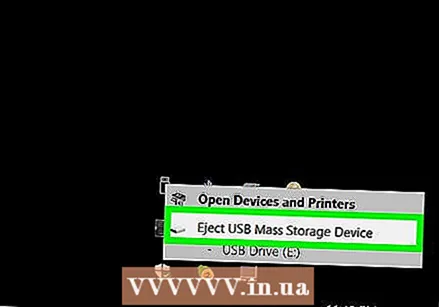 Fare clic su Espelli. Questa opzione si trova nella parte inferiore del menu a discesa. Di solito indicherà qualcosa di simile Espelli SDHC (E :) con il nome dell'unità flash dopo "Eject".
Fare clic su Espelli. Questa opzione si trova nella parte inferiore del menu a discesa. Di solito indicherà qualcosa di simile Espelli SDHC (E :) con il nome dell'unità flash dopo "Eject". 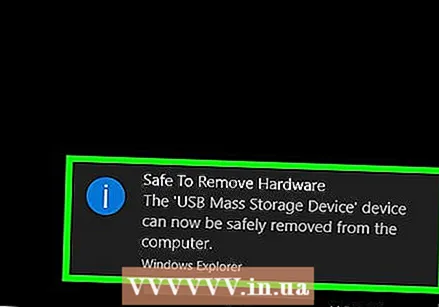 Attendi fino a quando non ricevi il messaggio che puoi espellere in sicurezza l'hardware. Non appena questa notifica viene visualizzata nell'angolo in basso a destra dello schermo, l'unità flash è pronta per essere rimossa.
Attendi fino a quando non ricevi il messaggio che puoi espellere in sicurezza l'hardware. Non appena questa notifica viene visualizzata nell'angolo in basso a destra dello schermo, l'unità flash è pronta per essere rimossa. 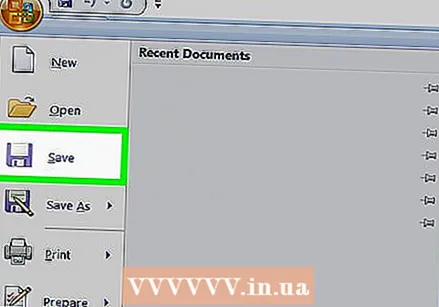 Salva i documenti aperti sulla tua unità flash. Il modo più semplice per farlo in una finestra aperta è attraverso Ctrl tenendo premuto e avanti S. spingere.
Salva i documenti aperti sulla tua unità flash. Il modo più semplice per farlo in una finestra aperta è attraverso Ctrl tenendo premuto e avanti S. spingere.  Apri il menu Start. Fare clic sull'icona di Windows nella parte inferiore sinistra dello schermo o premere il tasto ⊞ Vincitasto sulla tastiera del computer. L'apertura del menu Start posizionerà automaticamente il puntatore del mouse in "Cerca".
Apri il menu Start. Fare clic sull'icona di Windows nella parte inferiore sinistra dello schermo o premere il tasto ⊞ Vincitasto sulla tastiera del computer. L'apertura del menu Start posizionerà automaticamente il puntatore del mouse in "Cerca". 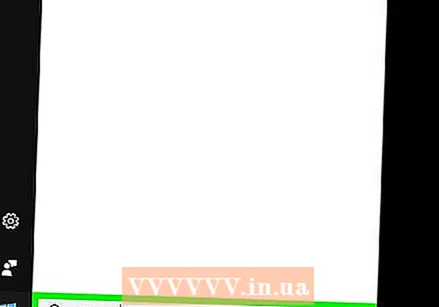 genere Questo PC. Il computer cercherà quindi "Questo PC".
genere Questo PC. Il computer cercherà quindi "Questo PC". 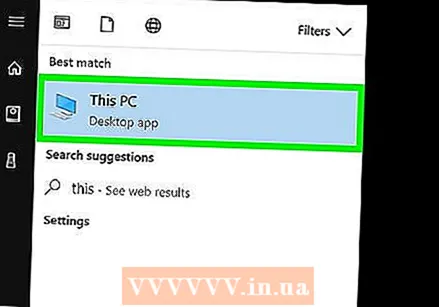 Fare clic sull'icona "Questo PC". Questa è l'immagine del monitor di un computer nella parte superiore della casella di ricerca del menu Start. "Questo PC" si apre.
Fare clic sull'icona "Questo PC". Questa è l'immagine del monitor di un computer nella parte superiore della casella di ricerca del menu Start. "Questo PC" si apre. 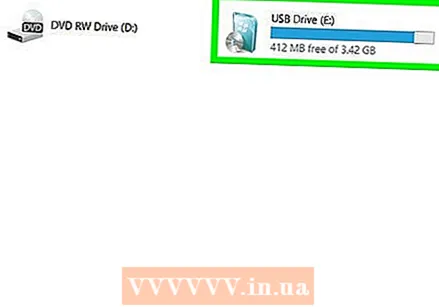 Trova il nome della tua chiavetta. Appare sotto "Dispositivi e unità" al centro della finestra; di solito la tua unità flash sarà sul lato destro di questa finestra.
Trova il nome della tua chiavetta. Appare sotto "Dispositivi e unità" al centro della finestra; di solito la tua unità flash sarà sul lato destro di questa finestra. - Di solito vedrai "(E :)" o "(F :)" dopo il nome dell'unità flash.
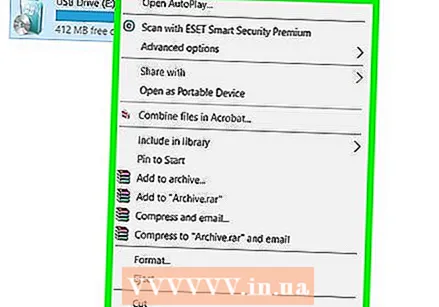 Fai clic con il pulsante destro del mouse sul nome della tua unità flash. Apparirà un menu a tendina.
Fai clic con il pulsante destro del mouse sul nome della tua unità flash. Apparirà un menu a tendina. 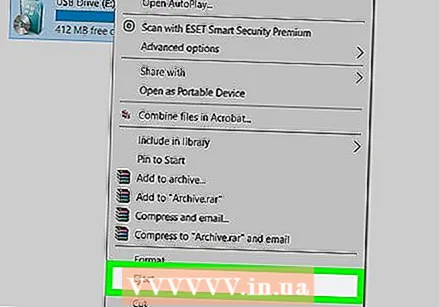 Fare clic su Espelli. Troverai questa opzione all'incirca al centro del menu a discesa. Dopo aver eseguito questa operazione, il nome dell'unità flash dovrebbe scomparire dalla finestra "Questo PC".
Fare clic su Espelli. Troverai questa opzione all'incirca al centro del menu a discesa. Dopo aver eseguito questa operazione, il nome dell'unità flash dovrebbe scomparire dalla finestra "Questo PC". 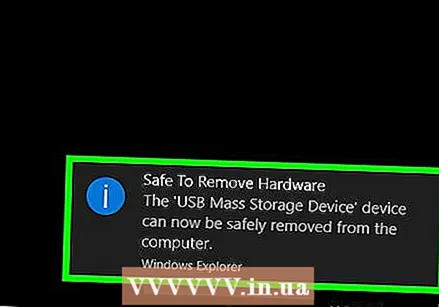 Attendi fino a quando non viene visualizzato il messaggio "Rimozione sicura dell'hardware". Quando vedi questa notifica in basso a destra sullo schermo, la tua unità flash è pronta per essere rimossa.
Attendi fino a quando non viene visualizzato il messaggio "Rimozione sicura dell'hardware". Quando vedi questa notifica in basso a destra sullo schermo, la tua unità flash è pronta per essere rimossa. 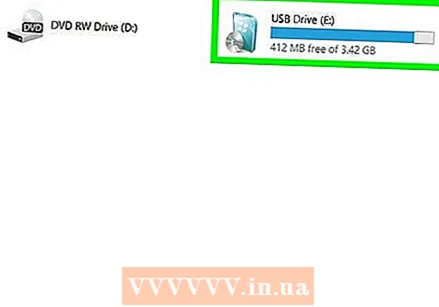 Assicurati che la tua unità flash sia collegata al computer. Quick Remove è un servizio di Windows che formatta l'unità flash in modo che non debba essere espulsa, quindi puoi semplicemente rimuovere l'unità flash quando vuoi. Per abilitare la rimozione rapida, è necessario collegare l'unità flash.
Assicurati che la tua unità flash sia collegata al computer. Quick Remove è un servizio di Windows che formatta l'unità flash in modo che non debba essere espulsa, quindi puoi semplicemente rimuovere l'unità flash quando vuoi. Per abilitare la rimozione rapida, è necessario collegare l'unità flash. - Non è possibile impostare l'eliminazione rapida per una scheda SD.
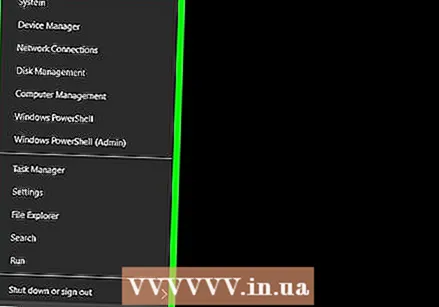 Fare clic con il tasto destro sul pulsante Start. Questo è il logo di Windows in basso a sinistra dello schermo. Questo aprirà un menu a comparsa.
Fare clic con il tasto destro sul pulsante Start. Questo è il logo di Windows in basso a sinistra dello schermo. Questo aprirà un menu a comparsa. - Puoi anche usare il file ⊞ VinciTenere premuto il tasto e X Premere per aprire il menu a comparsa.
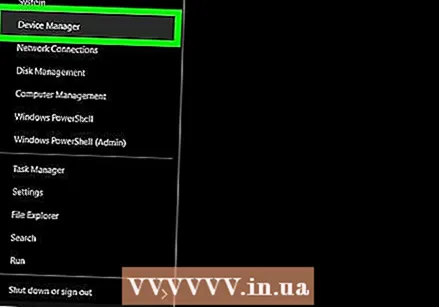 Fare clic su Gestione dispositivi. Questa opzione si trova nella parte superiore del menu a comparsa.
Fare clic su Gestione dispositivi. Questa opzione si trova nella parte superiore del menu a comparsa. 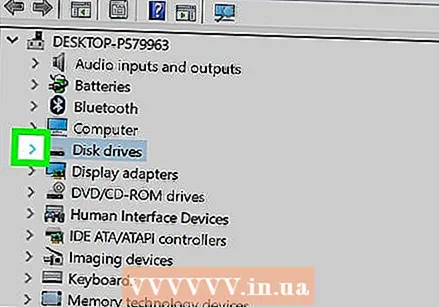 Fare clic sul pulsante > a sinistra di "Unità disco". La sezione Unità disco si trova nella parte superiore della finestra Gestione dispositivi. Fai clic sulla freccia a sinistra per aprire un elenco delle unità disco del tuo computer, dove troverai anche l'unità flash collegata.
Fare clic sul pulsante > a sinistra di "Unità disco". La sezione Unità disco si trova nella parte superiore della finestra Gestione dispositivi. Fai clic sulla freccia a sinistra per aprire un elenco delle unità disco del tuo computer, dove troverai anche l'unità flash collegata. 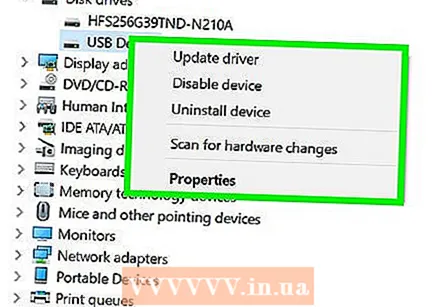 Fai clic con il pulsante destro del mouse sul nome della tua unità flash. Il nome dell'unità flash varia, ma di solito nel titolo viene visualizzato "USB".
Fai clic con il pulsante destro del mouse sul nome della tua unità flash. Il nome dell'unità flash varia, ma di solito nel titolo viene visualizzato "USB". 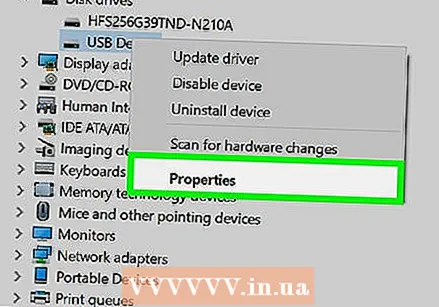 Fare clic su Proprietà. Questa opzione si trova nella parte inferiore del menu di scelta rapida.
Fare clic su Proprietà. Questa opzione si trova nella parte inferiore del menu di scelta rapida. 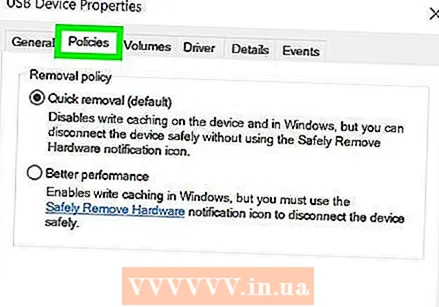 Fare clic su Politiche. Questa è una scheda nella parte superiore della finestra "Proprietà".
Fare clic su Politiche. Questa è una scheda nella parte superiore della finestra "Proprietà". 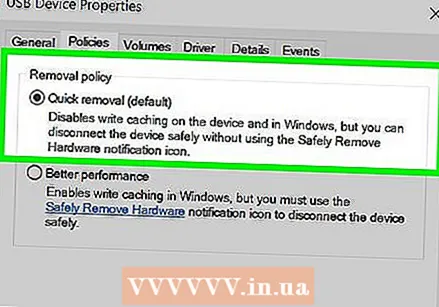 Fare clic sull'opzione di rimozione rapida. Puoi trovarlo nella parte superiore della finestra.
Fare clic sull'opzione di rimozione rapida. Puoi trovarlo nella parte superiore della finestra.  Fare clic su OK. Ciò consentirà la rimozione rapida per questa particolare unità flash. Una volta terminato di utilizzare l'unità flash, è possibile rimuoverla dal computer senza eseguire la procedura di "espulsione".
Fare clic su OK. Ciò consentirà la rimozione rapida per questa particolare unità flash. Una volta terminato di utilizzare l'unità flash, è possibile rimuoverla dal computer senza eseguire la procedura di "espulsione".
Suggerimenti
- La procedura "Espelli" funziona anche per le schede SD (ad esempio le schede di memoria dalle fotocamere).
- Poiché Quick Remove è specifico del dispositivo, sarà necessario abilitarlo per tutte le unità flash se si desidera utilizzare questa funzione per ciascuna unità flash.
avvertimento
- Non utilizzare Rimozione rapida per dischi rigidi esterni. Poiché memorizzano molti più dati rispetto a una normale unità flash, la procedura di "espulsione" è molto più sicura quando si tratta di rimuovere un disco rigido esterno.